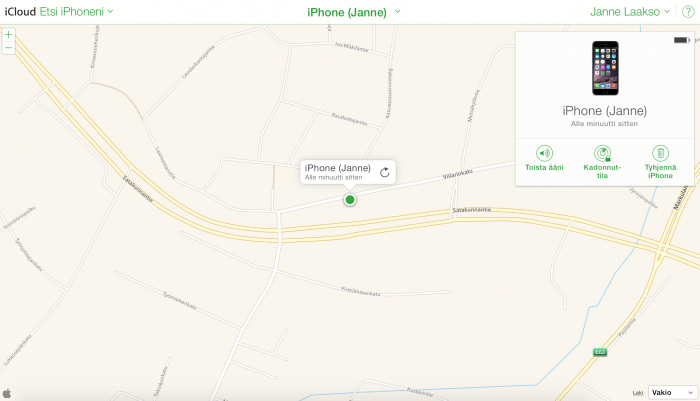
iCloud.com näyttää kadonneen iOS-laitteen sijainnin kartalla. Tässä esimerkissä häikäilemätön varas on siepannut puhelimen Turkuun.
Apple esitteli vuonna 2013 iOS 7 -käyttöjärjestelmän yhteydessä niin sanotun tappokytkimen, jonka turvin kadonnut tai varastettu iPhone tai iPad on löytäjälle tai varkaalle käyttökelvoton ilman sen omistajan käyttäjätunnusta ja salasanaa. Vielä vanhempi on Applen ”Find my iPhone” (”Etsi iPhoneni”) -toiminto, jonka turvin kadonneen tai varastetun laitteen voi paikantaa kartalla. Tämän viikon ohjeartikkelissa esitellään molempien toimintaa.
Tappokytkimen käyttäminen edellyttää, että käytössä on iOS 7:llä tai uudemmalla käyttöjärjestelmällä varustettu iPhone, iPad tai iPod touch, jonka asetuksista on otettu käyttöön ”Etsi iPhoneni/iPadini/iPodini” -toiminto. Toiminto löytyy asetusvalikon iCloud-kohdasta. Lisäksi mahdollista on ottaa käyttöön ”Lähetä viimeisin sijainti” -toiminto, jolloin iOS-laite ilmoittaa sen sijainnin Applelle silloin, kun akun virtataso on kriittisen alhainen ja laite on lähellä sammumista. Näin on mahdollista saada selville, missä laite on viimeksi sijainnut, ennen kuin sen virta on päässyt loppumaan.
Jos iOS-laite on kadonnut tai varastettu, voi sitä metsästää joko iOS-laitteille saatavilla olevalla Etsi iPhone -sovelluksella tai iCloud-verkkosivuston kautta. iCloud.comiin pääsee tietokoneen tai esimerkiksi älypuhelimen verkkoselaimella, ja iOS-laitteen metsästäminen edellyttää kirjautumista omalla Apple ID -salasanalla ja tunnuksella. Kirjautumisen jälkeen avautuu iCloud-valikko, jonka kohdasta ”Etsi iPhoneni” pääsee hukassa olevaa laitetta metsästämään.
MAINOS (ARTIKKELI JATKUU ALLA)
Sivuille avautuu kartta, joka näyttää kaikkien samalle Apple ID -tunnukselle rekisteröityjen laitteiden sijainnin. Yksittäisen laitteen voi valita kartan yläpuolella sijaitsevasta valikosta, jolloin kartta näyttää vain kyseisen laitteen sijainnin. Kun yksittäinen laite on valittuna ja se on päällä ja verkkoyhteydessä, voi oikean yläkulman työkaluista valita äänimerkin, Kadonnut-tilan tai laitteen tyhjentämisen.
Jos kyseessä on esimerkiksi työkäytössä ollut laite, joka sisältää arkaluontoista materiaalia, voi laitteen tyhjentää etänä, jolloin mahdollinen varas tai löytäjä ei pääse laitteen sisältöön käsiksi. Kun laite on tyhjennetty, se palautuu tehdasasetuksiin, mutta sitä ei voi ottaa käyttöön ilman oikean omistajan Apple ID -tunnuksia. Esimerkiksi varkaan on vaikea myydä tällaista laitetta, koska se on ostajalle käyttökelvoton.
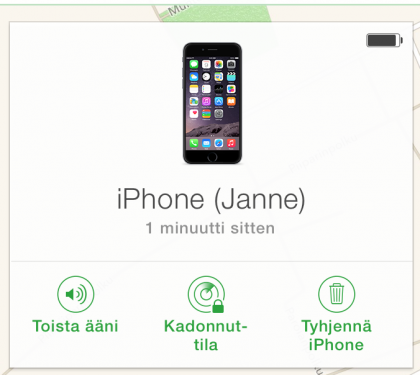
Kadonneen tai varastetun iPhonen löytymistä voi helpottaa äänimerkillä tai lukitusnäytöllä näkyvällä viestillä. Arkaluontoista tietoa sisältävän laitteen voi tyhjentää etänä.
Kadonnut-tilassa palvelu kysyy puhelinnumeroa, josta laitteen oikeaa omistajaa voi kysellä, sekä viestiä, joka näytetään laitteen lukitusnäytöllä. Viestissä voi esimerkiksi kertoa laitteen olevan kadoksissa, ja että sen omistaja kaipaa sitä takaisin. Kadonneen puhelimen löytymistä voi vielä helpottaa äänimerkillä, jota kadonnut laite päästää siihen asti, että joku vastaa sen näytöllä näkyvään ilmoitukseen.
MAINOS (ARTIKKELI JATKUU ALLA)
Edellä kuvatut ohjeet pätevät iCloud.com -verkkosivuston lisäksi myös Applen tarjoamaan Etsi iPhoneni -sovellukseen, ja palvelun kautta voi metsästää sekä iOS-laitteita että riittävän uusia Mac-tietokoneita, mikäli niissä on käytössä ”Etsi Macini” -toiminto.
Toivottavasti näistä vinkeistämme mobiililaitteen käyttöön on apua sinulle. Muut julkaisemamme vinkit löydät ohjesivuiltamme.
Mainos: Noin 1 600 000 tuotteen hintavertailu ja hintaseuranta - katso Hinta.fistä mistä saat halvimmalla




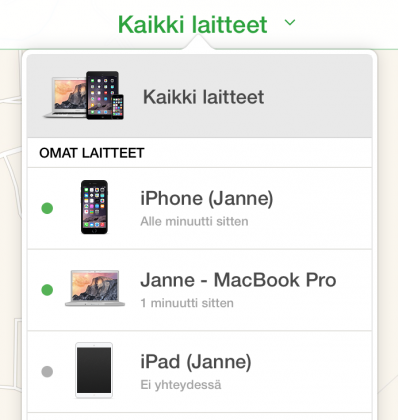

Salasana hukassa?
Etkö ole vielä rekisteröitynyt? Rekisteröidy tästä »